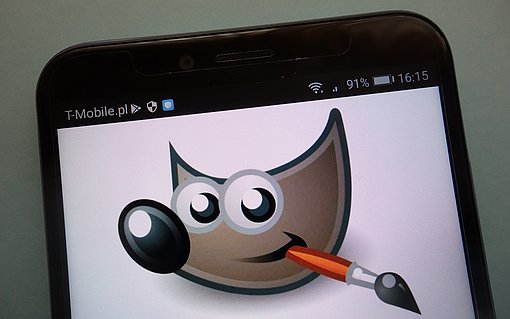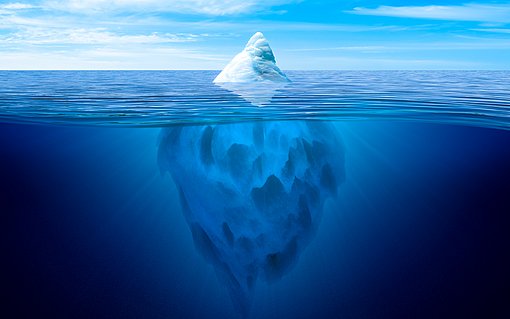Problemlösung: Wenn Inkscape keine Schriftformate annimmt
Windows+Linux / Deutsch / Open Source. Um die Schriftart in Inkscape einzustellen, klicken Sie auf das T-Symbol in der Symbolleiste oder wählen aus dem Menü die Option "Text / Schrift und Text". Dann markieren Sie die gewünschte Zeichenfolge, ändern deren Formate und klicken auf "Anwenden". Erst jetzt werden die Einstellungen wirksam.
Es kann allerdings vorkommen, dass die Schaltfläche "Anwenden" grau ist und nicht auf Klicks reagiert. Wenn das passiert markieren Sie den Schriftzug erneut, auch wenn es so aussieht, als sei er bereits markiert. Wenn Sie dann ein Zeichenformat ändern, wird die Schaltfläche wieder aktiv und Sie können mit einem Klick darauf das Format anwenden.
In der Liste der Schriftarten zeigt Inkscape zu den Schriften eine Vorschau an. Den Zeilenabstand geben Sie in Inkscape in Prozent der Schriftgröße an. Diese Prozentzahl können Sie aus einer Liste wählen, Sie können aber auch eine beliebige Zahl manuell eingeben. Das gleiche gilt übrigens auch für die Schriftgröße.
Textobjekte können Sie in Inkscape beliebig vergrößern und verkleinern. Dabei können Sie das Seitenverhältnis auch verzerren, der Text lässt sich trotzdem weiter bearbeiten. Das ist zum Beispiel in Gimp nicht möglich.
Sie können den Text sogar drehen. Dazu klicken Sie auf "Objekt / Transformation" oder drücken die Tastenkombination Umschalt-Strg-M. Anschließend wählen Sie den Karteireiter "Drehen". Hier geben Sie einen Winkel ein und klicken auf "Anwenden". Auch dabei bleibt der Text editierbar.
Mehr zu Inkscape